很多人不知道Microsoft Visio 2013如何裁剪图片?今日为你们带来的文章是Microsoft Visio 2013裁剪图片的方法,还有不清楚小伙伴和小编一起去学习一下吧。
第一步:首先点击打开Visio软件,如图所示

第二步:接着在Visio中装载需要处理的图片,点击文件-打开,如图所示
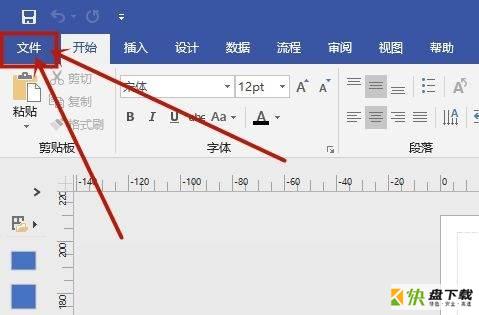
第三步:加载图片后,点击选中图片,如图所示
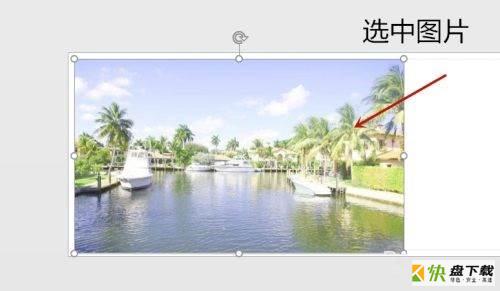
第四步:此时Visio上方菜单栏,即可调转到图片-格式页面,如图所示
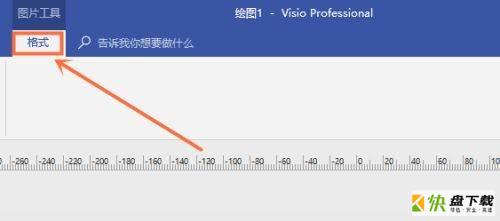
第五步:在格式页面点击裁剪工具,如图所示
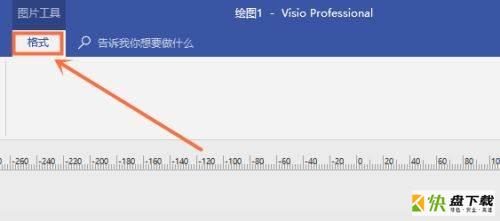
第六步:点击裁剪工具后,图片即可进入裁剪模式,四周出现裁剪黑色按钮,拖动即可裁剪图片,如图所示
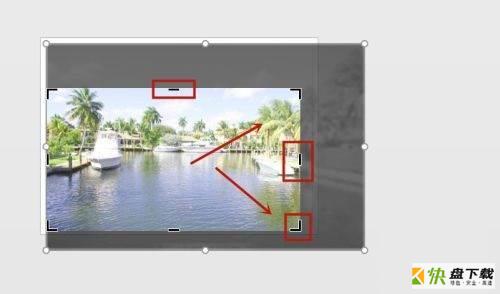
以上就是小编给大家带来的Microsoft Visio 2013如何裁剪图片的全部内容,希望能够帮助到大家哦。
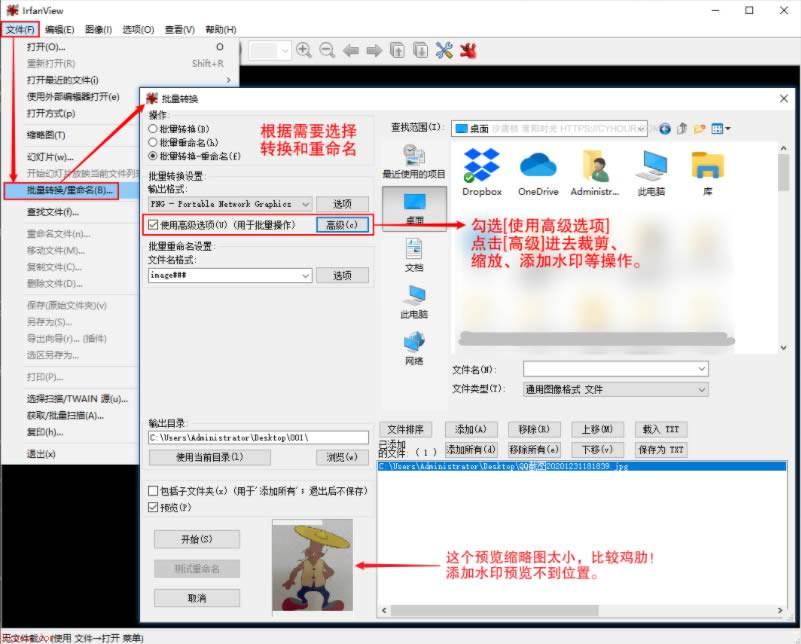
irfanview怎么批量裁剪图片?irfanview批量裁剪图片教程
